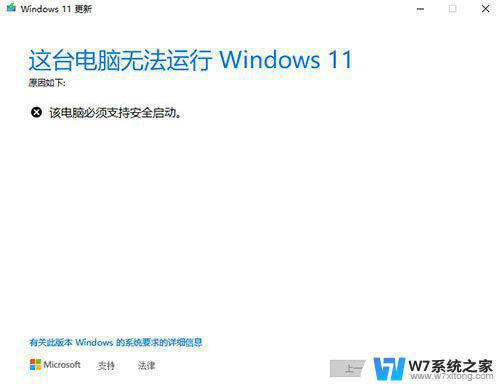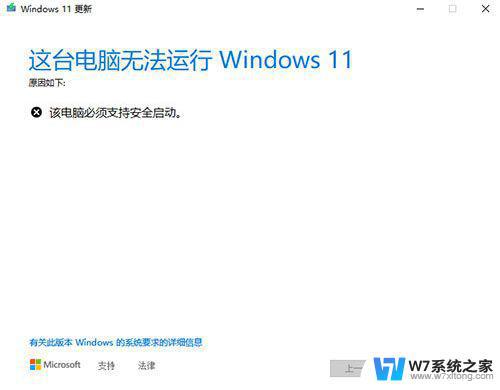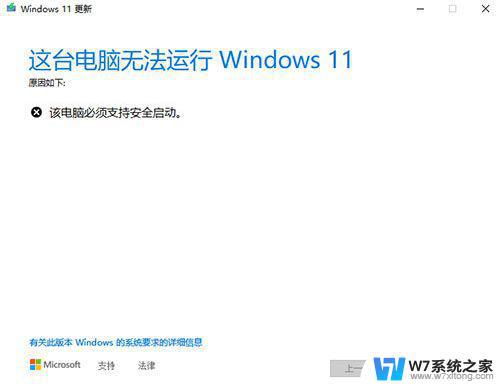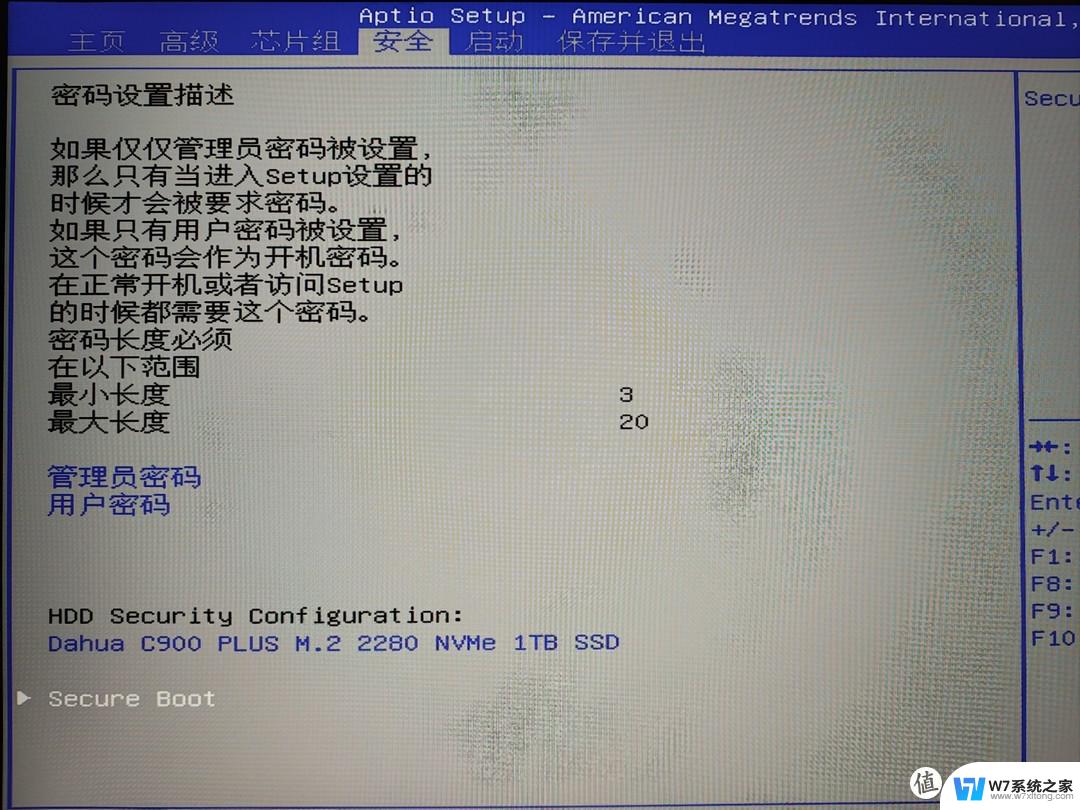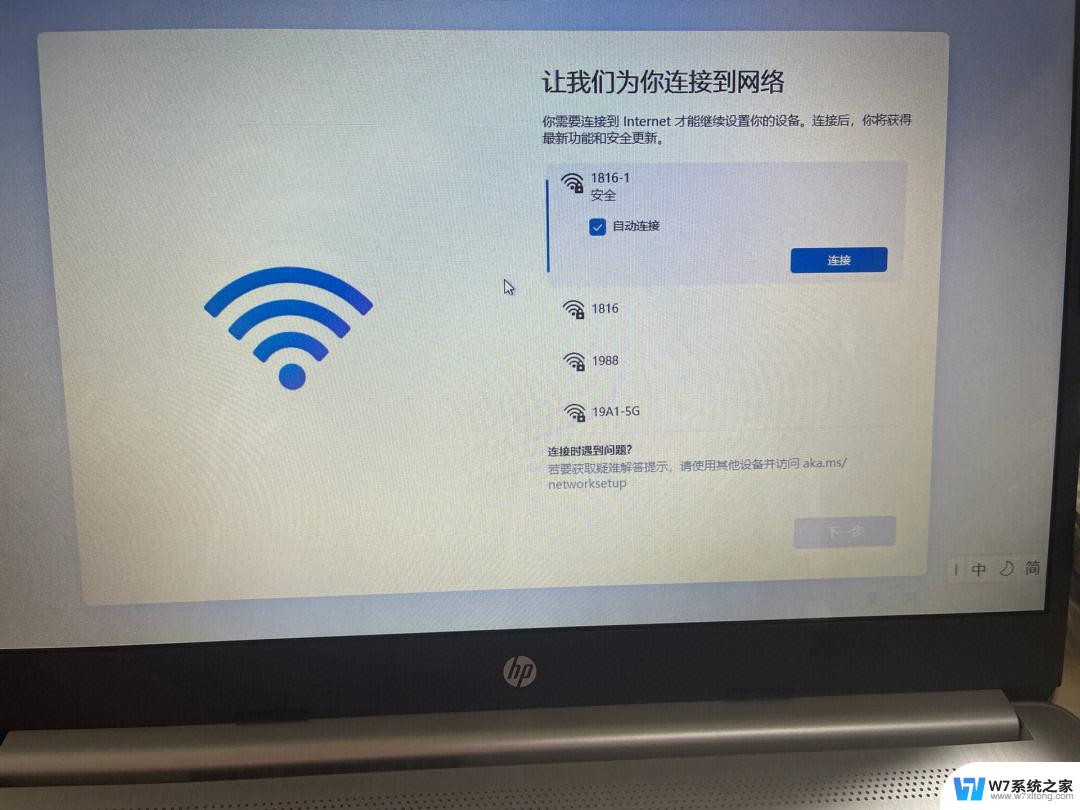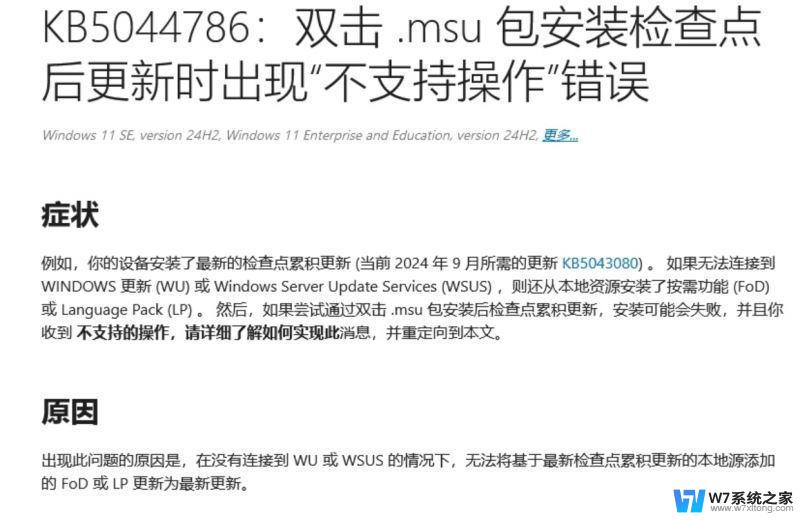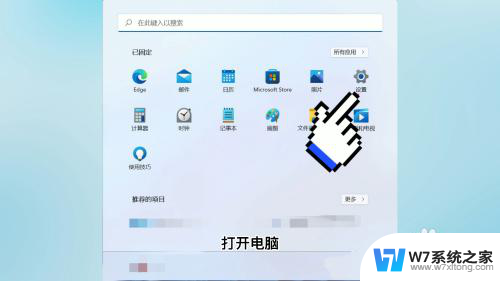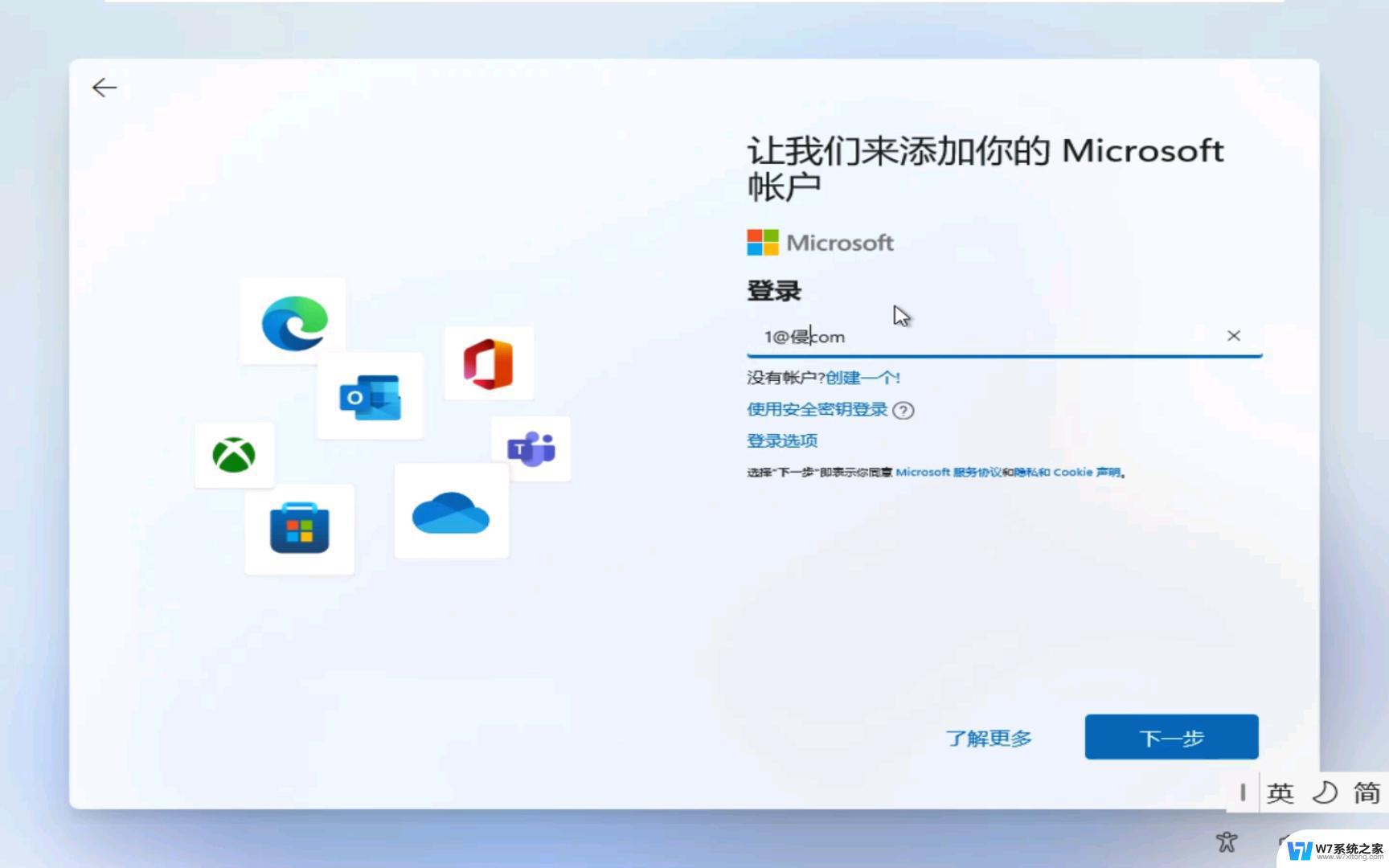win11电脑必须支持安全启动 安装win11时提示该电脑必须支持安全启动怎么办
随着Windows 11的发布,越来越多的用户迫切希望升级到这个全新操作系统,一些用户在安装Windows 11时遇到了一个问题:提示该电脑必须支持安全启动。安全启动是一项新的硬件要求,要求计算机必须支持UEFI固件和TPM 2.0。对于不满足这些要求的用户来说,他们可能会感到困惑和不知所措。当我们遇到这样的问题时,应该如何解决呢?本文将为大家提供一些解决方案和建议。
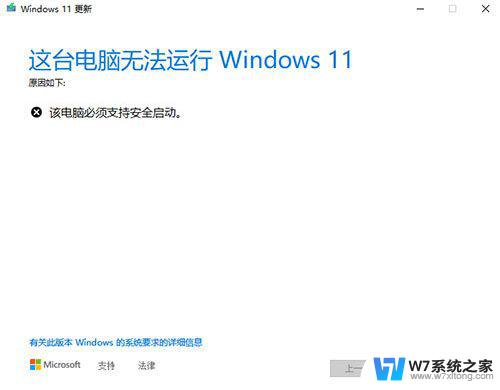
解决方法
1、最先下载可以用的appraiserres.dll文件,下载之后在文件的名字后边再加上后缀名.dll,然后打开我的电脑。进到系统盘c盘界面,点一下查看选项,然后启用隐藏的一个项目。
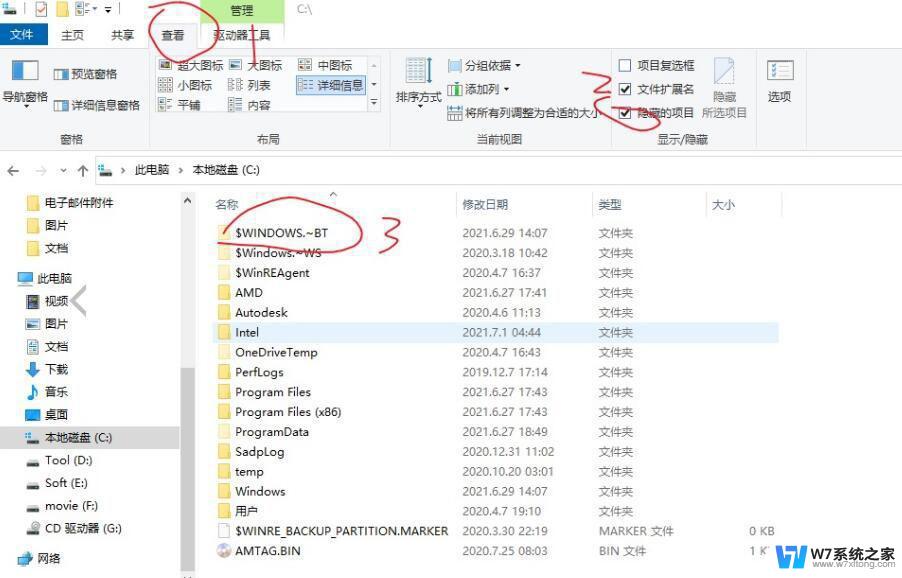
2、再按照途径寻找C:\$WINDOWS.~BT\Sources文件目录。
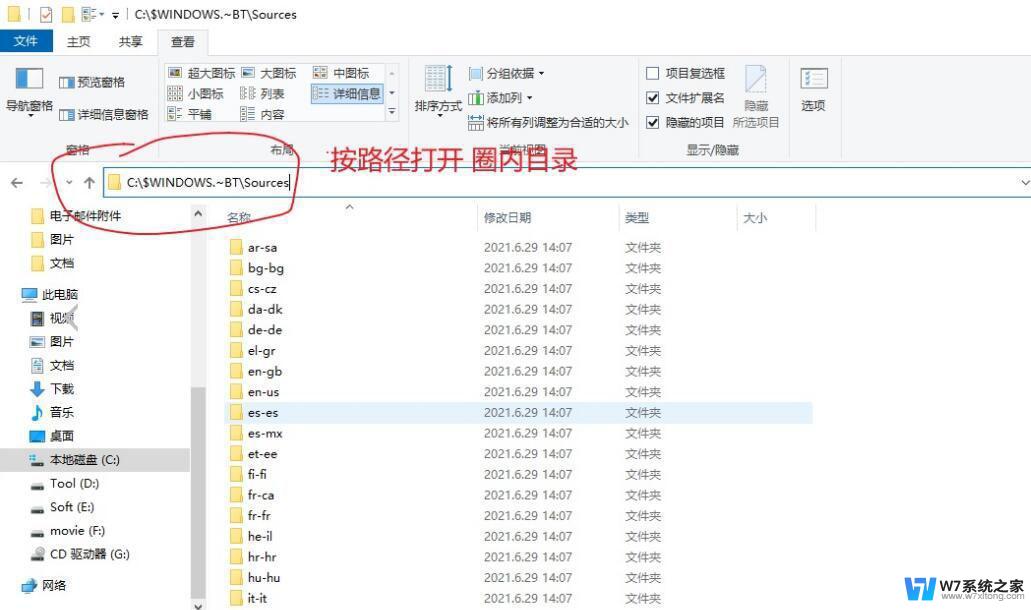
3、然后将appraiserres.dll文件复制到目录下,替换原先的appraiserres.dll,前去设置windows升级。
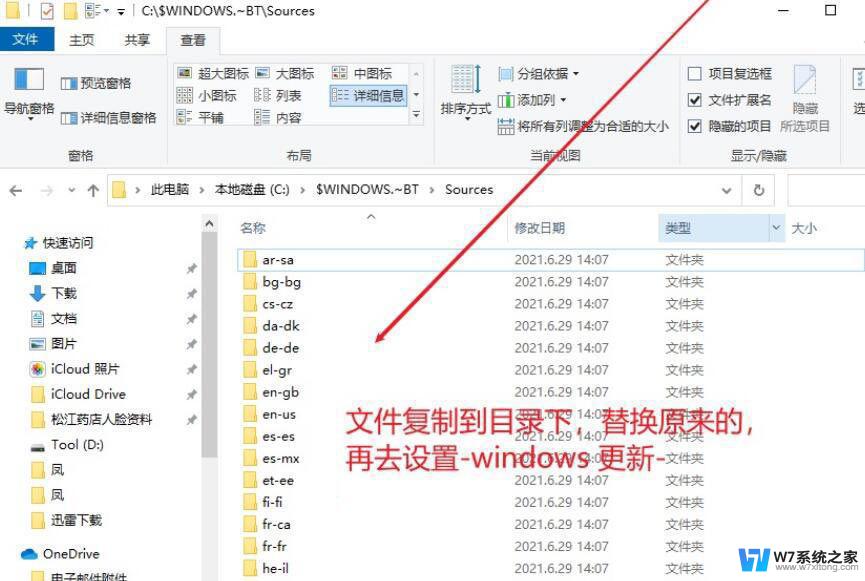
4、替换后就可以正常的升级win11。
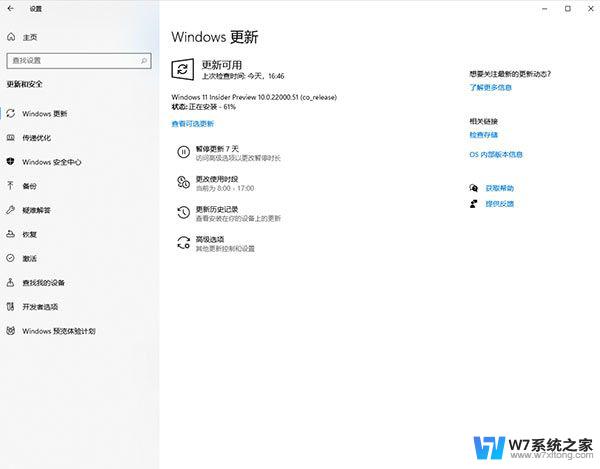
以上就是win11电脑必须支持安全启动的全部内容,如果遇到这种情况,你可以按照以上步骤解决,非常简单快速。